很多朋友在使用电脑的时候经常会用到桌面图标,桌面图标可以方便我们打开各类软件和文档资料,那么遇到桌面图标不见了这样的问题该怎么办呢?今天小编就来跟你说说win7桌面图标消失的方法。
在我们使用的电脑操作系统桌面上一般都会有一些桌面图标,但是遇到桌面图标消失这样的问题怎么处理呢?别着急,其实方法很简单,下面小编就来跟你说说桌面图标消失怎么办。
win7桌面图标消失怎么办
1.进入win7系统桌面,按键盘上的“ctrl键+alt键+delete键”组合键,进入下一步。
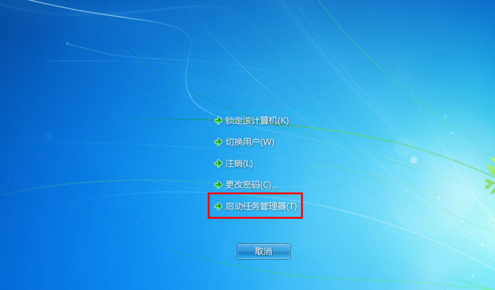
桌面图标电脑图解1
2.选择启动任务管理器打开,调出“任务管理器”。
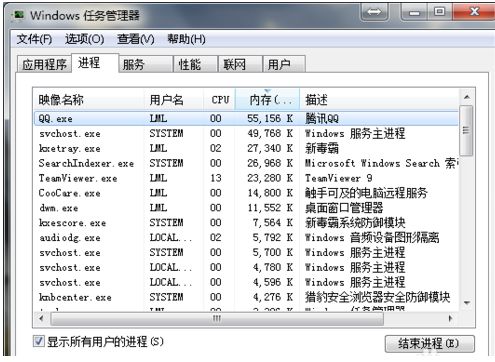
桌面图标电脑图解2
3.在任务管理器界面点击“文件”选择“新建任务(运行)”,进入下一步。

图标电脑图解3
4.输入“explorer”点击确定。
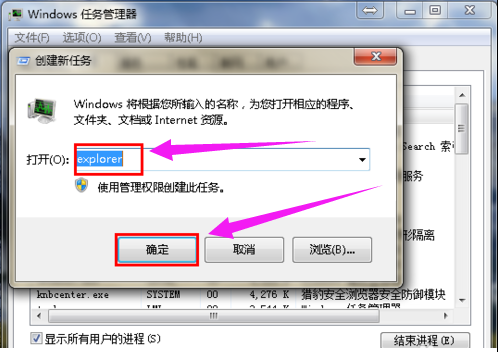
图标电脑图解4
5.这时我们可以看到进程已经在任务管理器中正常运行了,桌面图标也恢复正常了。
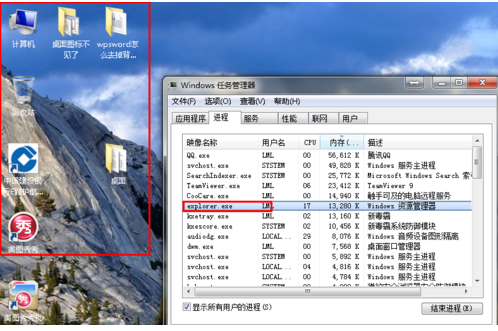
桌面图标消失电脑图解5
现在知道win7桌面图标消失怎么办了吧,希望对您有帮助。